详解win10电脑系统下载官网地址
- 分类:Win10 教程 回答于: 2021年06月05日 09:54:00
win10系统是现在主流的操作系统,有不少小伙伴都想要下载安装win10系统使用,但是不知道win10电脑系统下载官网地址是什么,官网如何下载win10系统。今天小编就教下大家win10系统官网下载方法。
具体的步骤如下:
1、首先来到windows官网下载网站:https://www.microsoft.com/zh-cn/software-download/windows10ISO/。
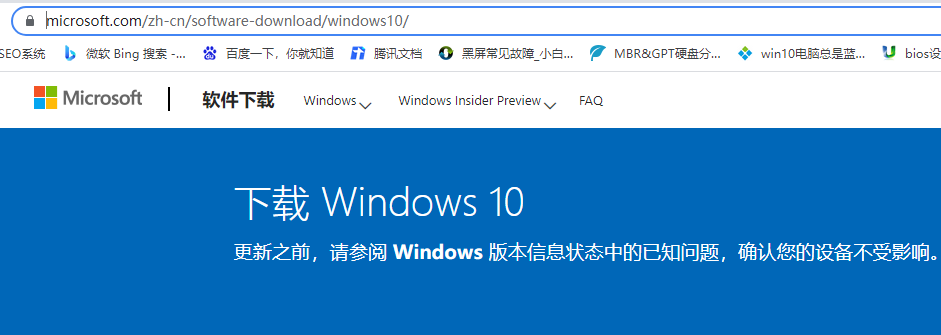
2、然后选择立即下载工具选项。
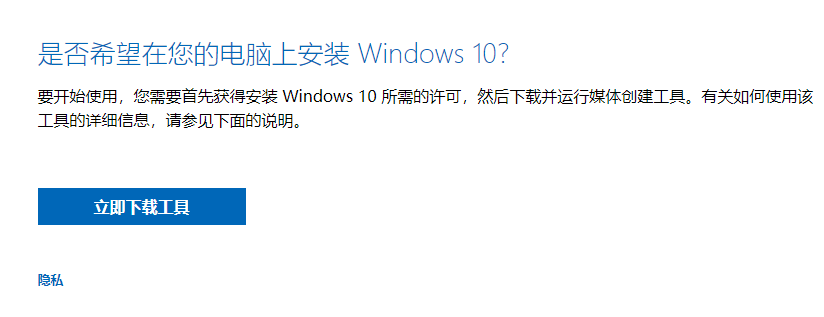
3、下载结束后双击运行该工具。

4、准备工作结束后单击下一步。

5、选择接收许可条款选项。
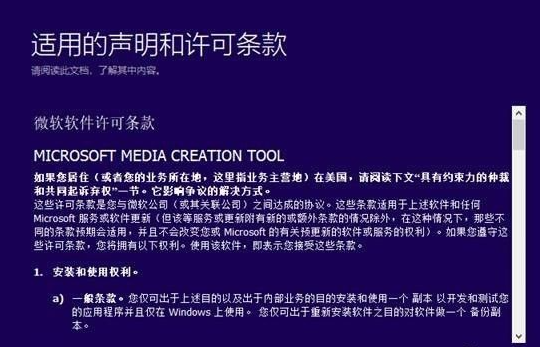
6、选择为另一台电脑创建安装介质。

7、选择系统版本,结构等信息。
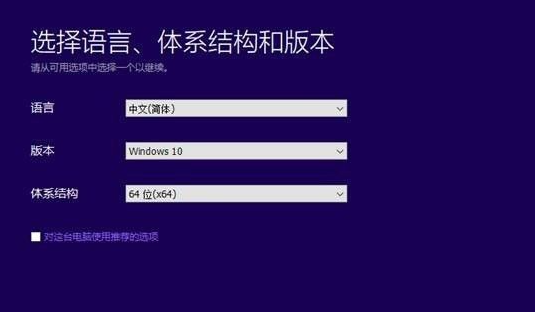
8、选择ISO文件,然后单击下一步。

9、然后选择保存地址,等待系统下载镜像文件即可。

10、另外下载了win10镜像后还需要手动安装,相对流程比较麻烦。更简单的方法,小编推荐大家直接使用小白一键重装系统工具在线安装windows10原版系统,无需额外下载镜像安装,操作非常简单,具体的步骤可以参照:小白一键重装win10系统教程。
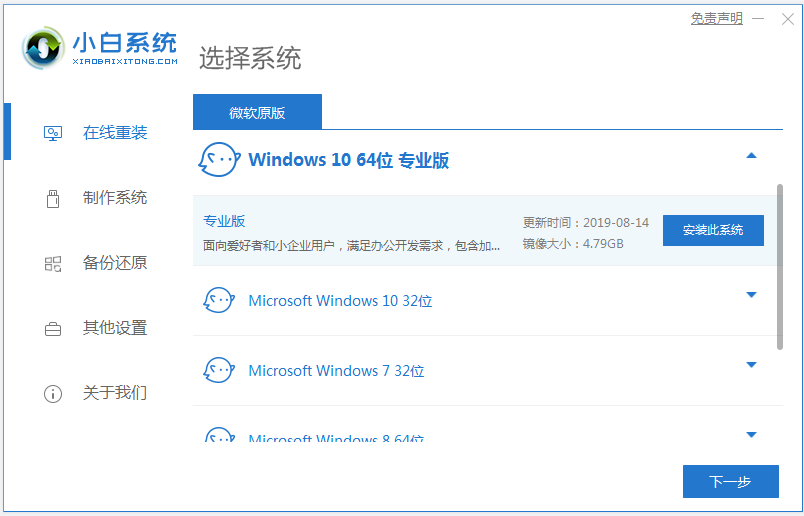
以上便是win10系统官网下载方法,有需要的小伙伴可以参照教程进行操作。
 有用
8
有用
8


 小白系统
小白系统


 1000
1000 1000
1000 1000
1000 1000
1000 1000
1000 1000
1000 1000
1000 1000
1000 1000
1000 1000
1000猜您喜欢
- 深入解析Win10激活密钥的获取与使用方..2024/08/08
- 电脑如何重装系统win102020/07/27
- 电脑开机显示器黑屏,小编教你怎么解决..2018/04/03
- window10分盘步骤图解2020/08/26
- 怎样快速重装win10系统2021/05/12
- 文件夹选项在哪里,小编教你Win10文件..2018/05/24
相关推荐
- 细说电脑启动慢怎么办2019/02/28
- 宏基品牌机怎么重装win10系统图文讲解..2020/02/29
- 如何用U盘安装Win10系统?超全步骤详解,..2024/09/28
- 详细教您联想笔记本如何安装win10专业..2021/03/02
- win10怎么安装还原精灵2021/08/07
- win10激活密匙激活不了怎么办..2023/04/15




















 关注微信公众号
关注微信公众号





